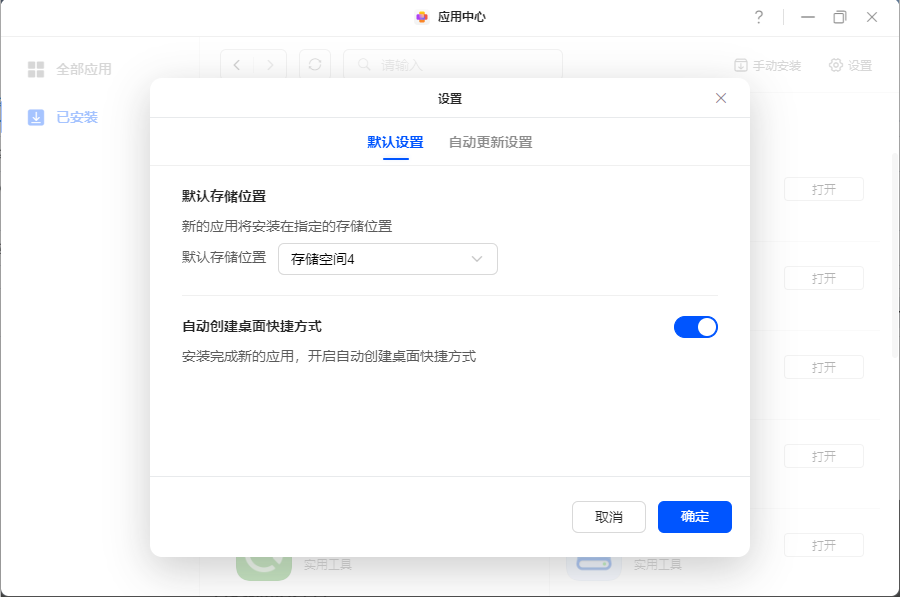UGOS Pro系统中的应用中心提供了丰富的系统应用程序和软件应用程序,可帮助您扩展绿联云NAS的功能,您可随时在应用中心安装应用程序来开始使用,并提供了应用的卸载和更新等管理功能。
安装应用:进入“应用中心”下载并安装您所需的应用。
管理应用:管理已安装的应用并使其保持最新,可随时打开运行、停用或卸载应用。
设置应用中心:配置应用中心设置,包括默认存储位置设置、自动更新设置等。
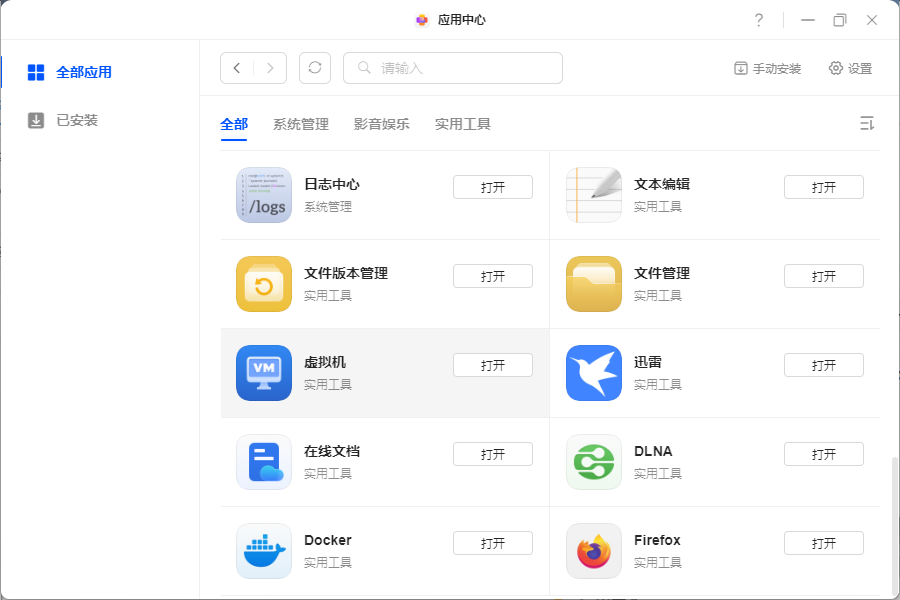
1. 打开应用中心。
2. 前往全部应用页面可查看所有可用的应用。
3. 找到要安装的应用,然后点击“安装”。
4. 成功安装后,应用将显示在主界面中。
请注意:如果您无法找到所需的应用,您可以尝试将UGOS Pro的固件更新到最新版本。了解更多详情请参考:《更新与还原》。
如果您要通过上传 .UPK 文件来安装应用,点击“手动安装”并按照向导安装新应用。
在左上角的搜索栏中输入关键字,然后按 Enter/回车开始搜索。
您可以更改应用中心中的应用显示顺序。单击右上方的排序图标,然后通过选择以下选项之一对应用进行排序:
按名称排序:单击以按字母顺序对应用进行排序。
按下载次数排序:单击以按最新安装次数对应用进行排序,安装次数越多的排在越前面。
单击右上方的排序图标,然后选择隐藏已安装。这会隐藏已安装的应用,并显示尚未安装的应用。
前往【应用中心>已安装】页面,您可以查看已安装的应用程序和存在新版本的应用程序,支持一键更新所有待更新的应用程序。
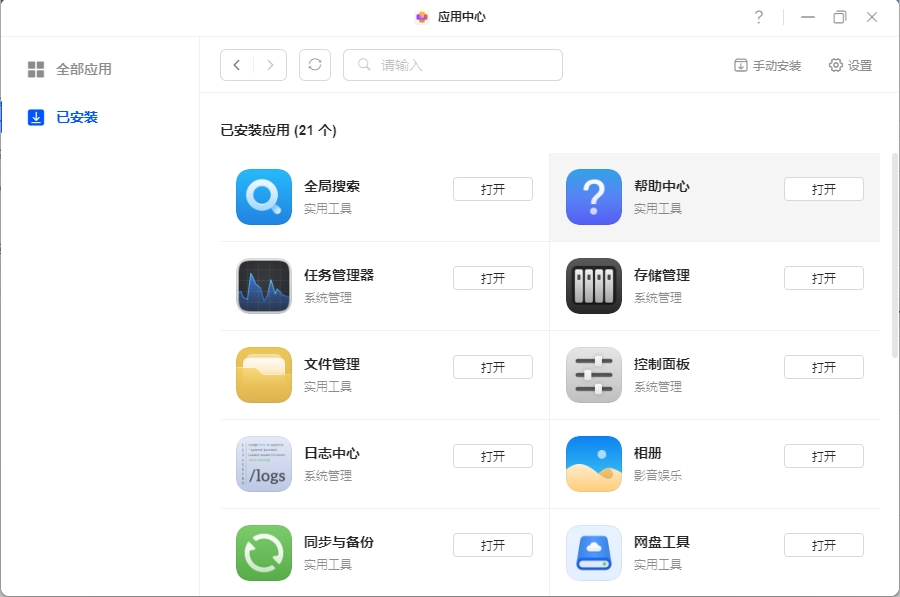
前往【应用中心>设置】页面,您可以修改应用中心的默认设置和自动更新设置。
默认存储位置:您可以指定新的应用将安装在指定的默认存储位置。
自动创建桌面快捷方式:开启此开关后,安装完成新的应用,将开启自动创建桌面快捷方式。
自动更新应用设置:建议开启自动更新应用,更早体验应用中心的最新版本,享受极致使用体验。您可以选择3种自动更新应用方式:
自动更新所有应用的重要版本,将所有应用自动更新到更安全的版本。
自动更新所有应用。
自动更新下表中的应用。选择此选项后,您可勾选需要自动更新的具体应用的重要版本和全部版本 。